
スマホにCDの音楽を取り込みたい♡Xperiaでの方法をご紹介
Contents[OPEN]
- 1スマホにCDの音楽を取り込みたい《Xperia》
- 2スマホにCDの音楽を取り込みたい!Xperiaのやり方《Windows Media Player》
- 2.1Windows Media PlayerにCDから曲を取り込もう
- 2.2CDの音楽を取り込む方法
- 2.3PCとXperiaをUSBケーブルで繋いで転送しよう
- 2.4「CDの取り込み」ボタンが表示されない場合は
- 3スマホにCDの音楽を取り込みたい!Xperiaのやり方《Music Center for PC》
- 4スマホにCDの音楽を取り込みたい!Xperiaのやり方《クラウドサービス》
- 5スマホにCDの音楽を取り込みたい!Xperiaのやり方《CDドライブ》
- 6スマホにお気に入りのCDの音楽を取り込んでみよう!
「CDレコ」を使って転送する方法
今回は、I-O DATAから販売されている「CDレコ(CD-5WK)」(Wi-Fiで接続するモデル)を使って転送する方法をご紹介します。
CDレコアプリをインストール
まずは、XperiaにCDレコアプリをインストールしましょう。
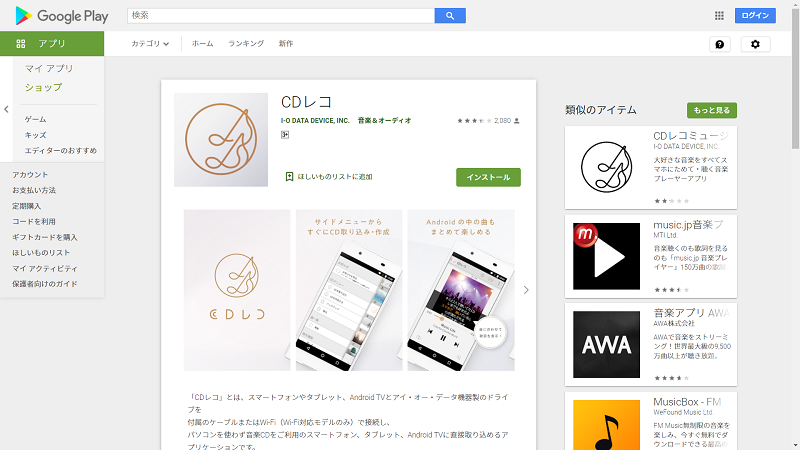
CDレコアプリはGoogle Playから無料でインストールできます。
CDレコとXperiaをWi-Fiで接続
次に、CDレコとXperiaをWi-Fiで接続しましょう。
操作手順
- CDレコの電源を入れる。
- XperiaでWi-Fiをオンにする。
- Wi-Fiの一覧の中から「IO-cdreco-2G-xxxxxx」または「IO-cdreco-5G-xxxxxx」を選択(屋外で使用する場合は「IO-cdreco-2G-xxxxxx」を選択)。
- Wi-Fiパスワードを入力。
これで接続完了です。
CDレコで音楽を取り込んでXperiaに転送
CDレコとXperiaをWi-Fiで接続したら、CDレコを使って音楽を取り込んでXperiaに転送しましょう。
操作手順
- Xperiaで「CDレコ」アプリを起動。
- 画面左上のメニューアイコンをタップ。
- 「CDを取り込む」をタップ。
- 取り込みたいCDをCDレコのドライブに挿入。
- 「取り込み開始」をタップ。
参照:CDレコ
これで転送完了です。
スマホにお気に入りのCDの音楽を取り込んでみよう!
PCを持っている人なら、「Windows Media Player」「Music Center for PC」を使ってCDの音楽を簡単に取り込めます。
取り込んだ音楽はPCとスマホをUSBケーブルで接続する方法、もしくはクラウドサービスを使う方法でスマホに転送できます。
また、PCを持っていなくても専用のCDドライブを購入すればPCなしで直接スマホに音楽を転送できます。
皆さんもお気に入りのCDの音楽をぜひスマホに取り込んでみて下さい。